其实一直想做这个推荐,但无奈发觉整理出一套可以实用又不会烂尾的工具真的难,最重要的是找到一款 100%无插件、无广告、无内置的纯净软件难上加难。不过好在我推荐的以下软件,大家可以放心折腾了,没有任何套路。
PowerToys – 微软官方的工具箱软件
Microsoft PowerToys 是一组实用工具,可帮助高级用户调整和简化其 Windows 体验,从而提高工作效率。如果你对窗口置顶、颜色选择器、窗口布局、批量重命名、万能搜索、复制文字等等有需要,那么大可下载该软件。了解具体功能可至官网,在此不再赘述。
官网:https://learn.microsoft.com/zh-cn/windows/powertoys/
下载:https://apps.microsoft.com/detail/XP89DCGQ3K6VLD
Twinkle Tray – 软件操控显示器亮度和对比度
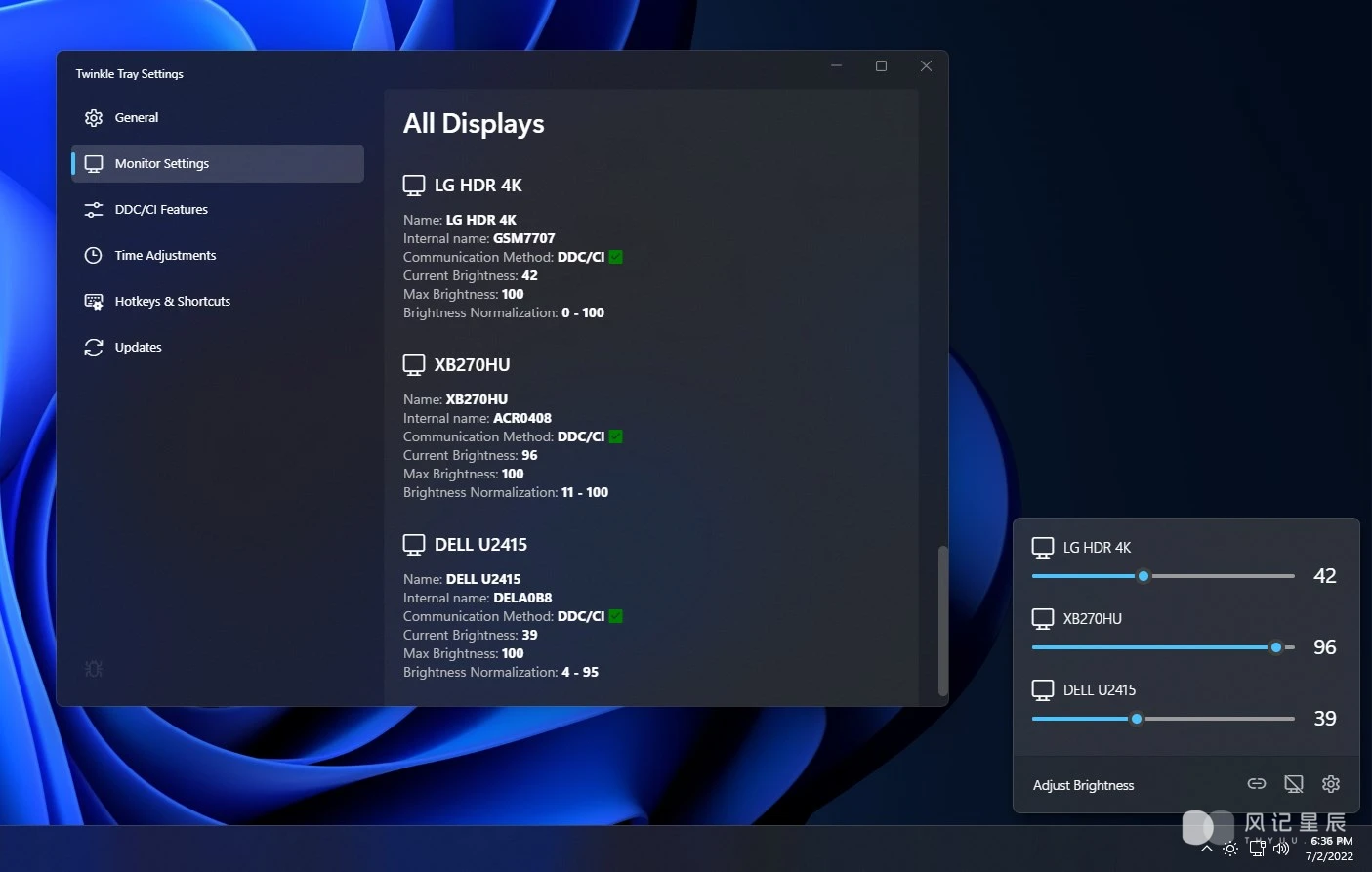
在一些显示器上,调节屏幕亮度你需要手动在物理按钮上操作,而现在我们也可以让 Windows 系统变得跟手机一样,快速实现调节显示器屏幕亮度。
下载:https://apps.microsoft.com/detail/9PLJWWSV01LK
MacType – 让 Windows 也有 Mac 一样字体体验
它的设置界面很简单,就两个步骤:首先选择运行模式;然后是选择字体;最后保存设置。设置完成后有些软件还没有变化,他是根据进程进行替换的,所以重启就好了。当你在 windows 使用 mac 字体后,你也会发现字体的变化真的给系统加了很多分。在 Windows 高分屏上使用,效果会更加明显。
TranslucentTB – 任务栏实现透明等更多效果
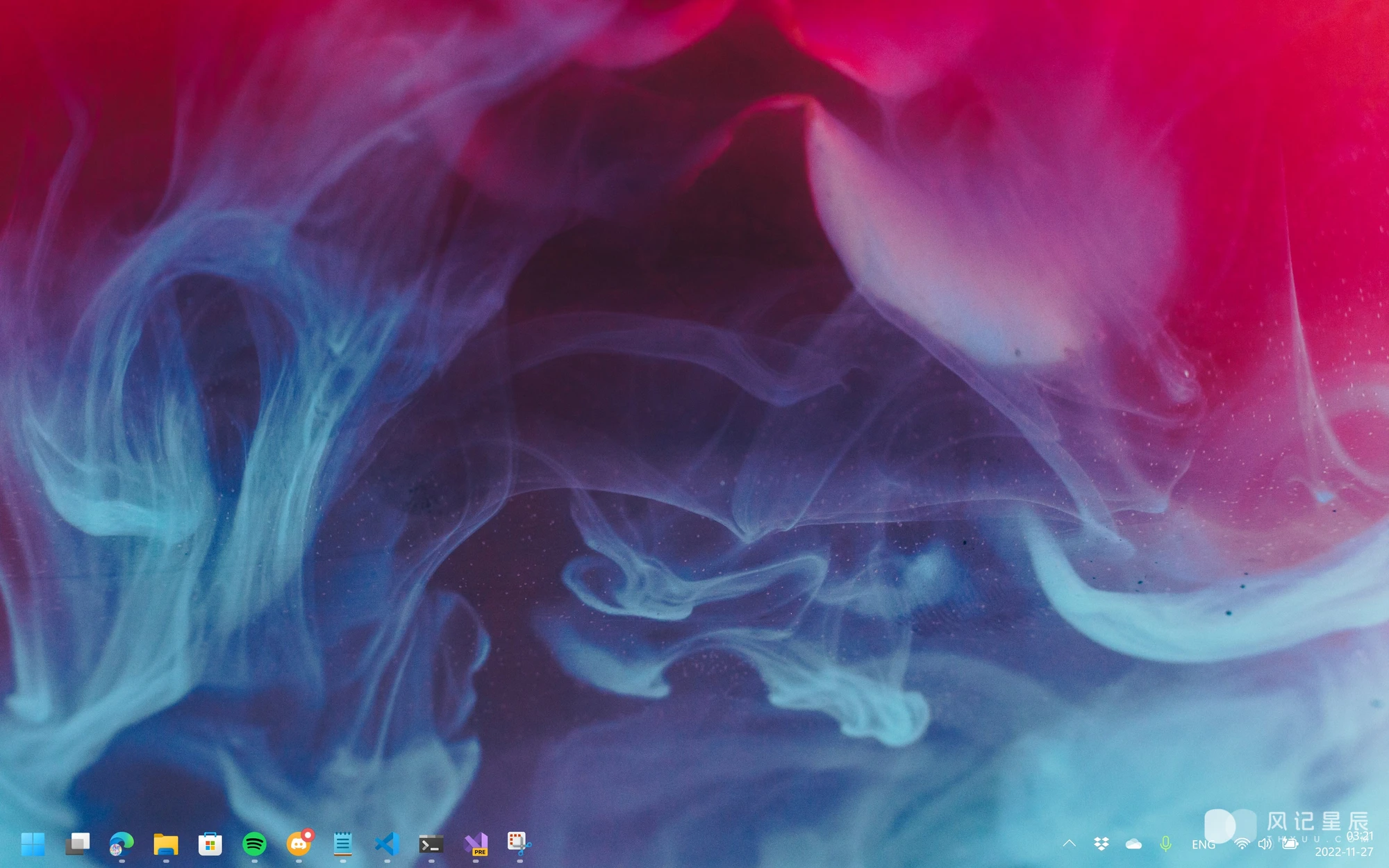
TranslucentTB 使您可以控制任务栏的外观。 您可以自定义其效果和颜色,并组合状态(最大化的窗口,打开 “开始”菜单、Cortana 和 “TimeLine”),每个状态都有可自定义的任务栏外观,以实现动态变化且视觉上令人愉悦的任务栏。
下载:https://apps.microsoft.com/detail/9PF4KZ2VN4W9
Microsoft Store 下载工具
有时候你会发现,微软的官方商店总是无法连接,甚至半天都加载不出来,他们的服务器很多层面的原因导致体验较差。不过你可以使用工具,它是一个在线解析实际下载链接的网址。你可以在这里解析,然后下载最新版本的文件。甚至可以下载无内置付费的商店付费应用,例如安装需要花费 7¥的 HEVC 视频扩展。
 7月前
7月前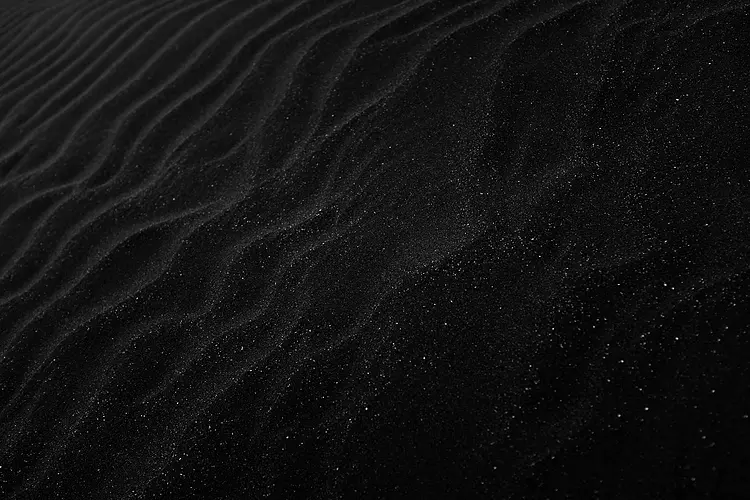 10月前
10月前 10月前
10月前 2023-12-13
2023-12-13 2023-09-08
2023-09-08 2023-04-19
2023-04-19 2023-03-08
2023-03-08 2023-02-16
2023-02-16 2023-02-14
2023-02-14 2022-01-28
2022-01-28